Mục lục:
iPhone 13 là một trong những dòng điện thoại mới nhất và mạnh mẽ nhất của Apple, nhưng đôi khi người dùng cũng gặp phải tình trạng iPhone 13 bị trắng màn hình. Lỗi này thường xảy ra đột ngột, khiến người dùng không thể thao tác hoặc sử dụng điện thoại. Trong bài viết này, chúng ta sẽ cùng tìm hiểu nguyên nhân gây ra lỗi trắng màn hình trên iPhone 13 và cách khắc phục hiệu quả.
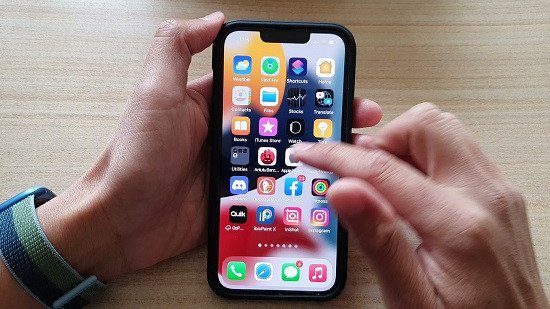
1. Nguyên nhân gây ra lỗi iPhone 13 bị trắng màn hình
Có nhiều nguyên nhân dẫn đến tình trạng iPhone 13 bị trắng màn hình, từ phần mềm đến phần cứng. Dưới đây là một số nguyên nhân chính:
a. Lỗi phần mềm:
- Một trong những nguyên nhân phổ biến nhất là do xung đột phần mềm hoặc lỗi hệ điều hành iOS. Khi phần mềm không hoạt động đúng cách, điện thoại có thể bị treo và hiện thị màn hình trắng.
b. Ứng dụng không tương thích:
- Một số ứng dụng từ bên thứ ba có thể gây ra lỗi này, đặc biệt là nếu chúng không được tối ưu hóa cho phiên bản iOS hiện tại.

c. Lỗi phần cứng:
- Nếu iPhone 13 của bạn đã từng bị rơi, va đập mạnh hoặc vào nước, có thể phần cứng bên trong đã bị hư hỏng, gây ra hiện tượng màn hình trắng.
d. Hệ điều hành không được cập nhật:
- Nếu bạn không cập nhật hệ điều hành iOS lên phiên bản mới nhất, các lỗi cũ có thể không được vá, dẫn đến hiện tượng trắng màn hình.

2. Cách khắc phục lỗi iPhone 13 bị trắng màn hình
Khi gặp phải lỗi iPhone 13 bị trắng màn hình, bạn có thể thử các cách sau để khắc phục:
a. Khởi động lại iPhone:
- Đầu tiên, hãy thử khởi động lại iPhone của bạn. Để làm điều này, bạn có thể nhấn và giữ nút nguồn cùng với nút tăng âm lượng cho đến khi logo Apple xuất hiện. Việc khởi động lại có thể giúp giải quyết các vấn đề liên quan đến phần mềm.
b. Cập nhật hệ điều hành iOS:
- Hãy kiểm tra xem bạn đã cài đặt phiên bản iOS mới nhất chưa. Việc cập nhật hệ điều hành không chỉ giúp khắc phục các lỗi phần mềm mà còn cải thiện hiệu suất của iPhone.
c. Sử dụng iTunes để khôi phục:
- Nếu iPhone của bạn vẫn bị trắng màn hình sau khi đã khởi động lại, bạn có thể sử dụng iTunes để khôi phục lại cài đặt gốc. Hãy kết nối iPhone với máy tính, mở iTunes và chọn “Restore iPhone”. Lưu ý rằng việc này sẽ xóa toàn bộ dữ liệu, vì vậy hãy sao lưu trước khi thực hiện.
d. Chế độ DFU (Device Firmware Update):
- Chế độ DFU là một chế độ khôi phục đặc biệt, cho phép bạn cài đặt lại hệ điều hành mà không cần qua iTunes. Để vào chế độ DFU, bạn cần kết nối iPhone với máy tính, sau đó nhấn và giữ nút nguồn cùng với nút âm lượng. Sau vài giây, bạn sẽ thấy màn hình đen hiện ra, đồng nghĩa với việc đã vào chế độ DFU.
e. Kiểm tra và sửa chữa phần cứng:
- Nếu các phương pháp trên không hiệu quả, có thể iPhone 13 của bạn gặp vấn đề về phần cứng. Lúc này, bạn nên mang máy đến trung tâm sửa chữa uy tín để kiểm tra và thay thế linh kiện nếu cần.
3. Địa chỉ sửa chữa iPhone 13 bị trắng màn hình uy tín
Nếu bạn không thể tự khắc phục lỗi iPhone 13 bị trắng màn hình, hãy mang điện thoại của mình đến Rinmobile – một địa chỉ sửa chữa điện thoại uy

Thông tin liên hệ của Rinmobile:
- CN1: 356/36D Xô Viết Nghệ Tĩnh, P25, Bình Thạnh, TP.HCM
- Hotline: 0903-899-049
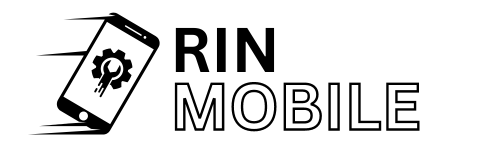

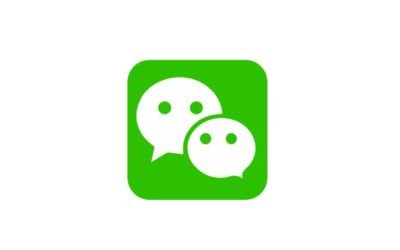

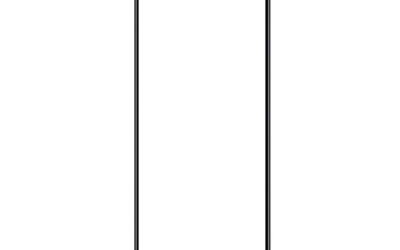

0 Lời bình